Ubuntu 18.04 LTS est livré avec de tout nouveaux emoji couleur à utiliser dans les applications de messagerie, les éditeurs de texte et également sur le Web. Emoji n'est pas nouveau pour Ubuntu. Les anciennes versions d'Ubuntu sont livrées avec de simples émoticônes en noir et blanc.
À partir d'Ubuntu 18.04, la police Noto Color Emoji, qui est la même police emoji que celle utilisée dans les versions récentes du système d'exploitation Android de Google. Ce sont des émoticônes Unicode open source dont les images source peuvent être trouvées dans le référentiel Noto Emoji GitHub.
Pour une raison quelconque, si vous préférez les anciens emoji et souhaitez désinstaller la contrepartie colorée, vous pouvez suivre ces quelques étapes simples. Notez que le changement est réversible, ce qui signifie qu'à l'avenir, si vous voulez récupérer les couleurs, vous pouvez le faire aussi!
Utiliser des emoji de couleur
Si vous entendez des emoji en couleur pour la première fois, vous voudrez probablement les vérifier. Dans un éditeur de texte, faites un clic droit et sélectionnez "Insérer Emoji". Vous devriez voir un menu contextuel contenant plusieurs émoticônes.

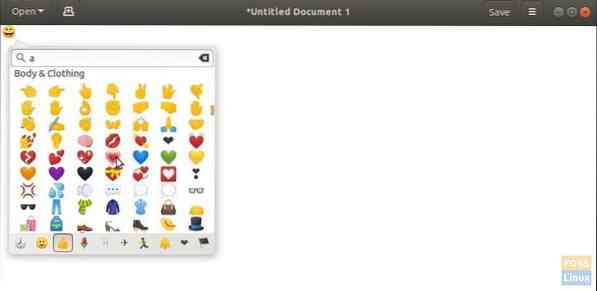
Désinstallation des emoji de couleur dans Ubuntu 18.04
Pour désinstaller les emoji de couleur, lancez 'Terminal' et entrez la commande suivante :
Étape 1) Cliquez sur « Activités » et lancez « Terminal ».
Étape 2) Dans la fenêtre Terminal, entrez la commande suivante et appuyez sur Entrée.
sudo apt supprimer les polices-noto-color-emoji
Étape 3) Vous devez entrer le mot de passe root lorsque vous y êtes invité. Faites attention à la progression de la désinstallation du 'Terminal'. Vous devez également saisir « Y » lorsque vous y êtes invité.
C'est ça! La prochaine fois que vous essayerez d'insérer un emoji, vous devriez voir l'ancien menu emoji en noir et blanc.

Réinstaller les emoji de couleur
À tout moment, vous pouvez réinstaller les emoji de couleur en suivant ces étapes :
Étape 1) Cliquez sur « Activités » et lancez « Terminal ».
Étape 2) Dans la fenêtre Terminal, entrez la commande suivante et appuyez sur Entrée.
sudo apt install fonts-noto-color-emoji
Étape 3) Comme d'habitude, saisissez le mot de passe root et « Y » lorsque vous y êtes invité.
C'est ça!
 Phenquestions
Phenquestions



